A noi, esperti di Terminale, non piace lasciare la comodità della riga di comando e andare da qualche altra parte a svolgere le nostre attività. Troviamo sempre il modo di fare tutte le nostre cose direttamente all'interno del Terminal. Perché ascoltare la radio dovrebbe essere diverso? In questo articolo descriveremo tre strumenti attraverso i quali puoi ascoltare la radio online direttamente dal tuo terminale Linux. Spiegheremo come installare ciascuno di questi strumenti, utilizzarli e rimuoverli dal sistema, se necessario.
Abbiamo eseguito i comandi e le procedure menzionati in questo articolo su un sistema Ubuntu 18.04 LTS.
Metodo 1:utilizzo di Pyrradio
Pyradio è uno strumento da riga di comando gratuito e open source che ti consente di riprodurre le tue stazioni radio preferite tramite il Terminale. È basato su Python e ora è disponibile su Snap da dove puoi installarlo facilmente.
Apri il tuo terminale Ubuntu tramite la ricerca di Avvio applicazioni o usando la scorciatoia Ctrl+Alt+T. Immettere il comando seguente per aggiornare l'elenco dei pacchetti disponibili:
$ sudo apt-get update
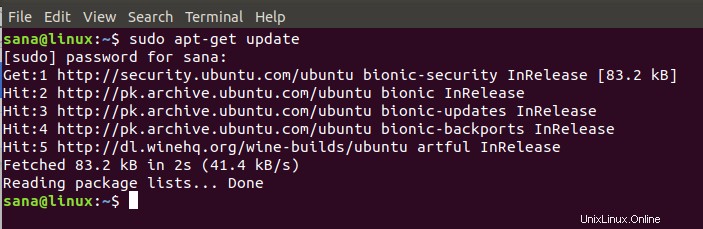
Poiché il demone Snap viene fornito di default nelle ultime versioni di Ubuntu, non è necessario installarlo. Se stai usando una versione precedente, puoi usare il seguente comando per installare il demone:
$ sudo apt-get install snapd
Ora digita il seguente comando per installare Pyradio su Ubuntu:
$ sudo snap install pyradio

Il processo potrebbe richiedere del tempo a seconda della velocità di Internet, poiché è un pacchetto leggermente più grande. L'output simile che ho ottenuto indicherà il completamento dell'installazione e stamperà anche la versione di Pyradio installata sul tuo sistema.
Se desideri rimuovere Pyradio installato tramite questo metodo, puoi utilizzare il seguente comando nel Terminale:
$ sudo snap remove pyradio
Come usare Pyrradio
Allora come utilizziamo questo strumento? L'esecuzione di questo lettore radiofonico è piuttosto semplice. Usa questo comando per avviare il lettore e inizierà a riprodurre una stazione casuale dall'elenco:
$ pyradio --play
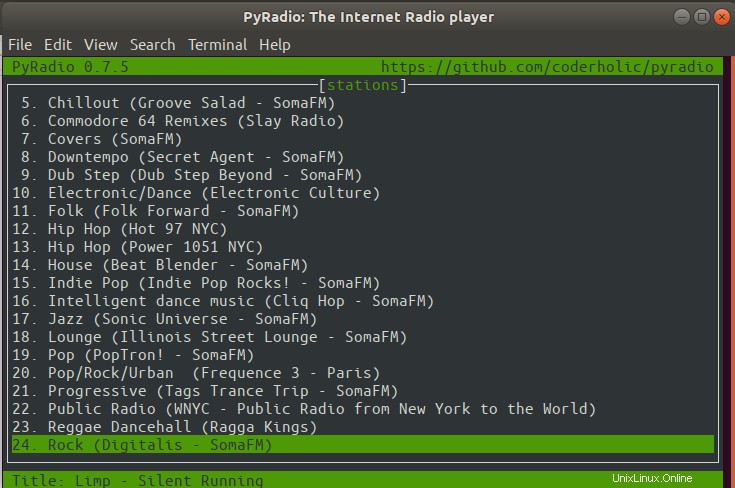
Per personalizzare l'elenco delle stazioni e riprodurre le stazioni selezionate, puoi utilizzare i seguenti comandi mentre il lettore radio è ancora in funzione:
| Controllo | Scopo |
| Su/j/PgSu/Giù/k/pgGiù | Cambia la selezione della stazione |
| Entra | Riproduci la stazione selezionata |
| -/+ | Cambia volume |
| M v | Disattiva |
| r | Seleziona e riproduci una stazione casuale |
| Spazio | Interrompi/avvia la riproduzione della stazione selezionata |
| c | Apri finestra di configurazione |
| t T | Carica tema/attiva/disattiva trasparenza tema |
| Canc, x | Elimina la stazione selezionata |
| Esc/q | Chiudi il giocatore |
Metodo 2:tramite Mplayer
Mplayer è un riproduttore di film per Linux (funziona su molte altre piattaforme e architetture CPU, vedere la documentazione). Riproduce la maggior parte dei file MPEG/VOB, AVI, ASF/WMA/WMV, RM, QT/MOV/MP4, Ogg/OGM, MKV, VIVO, FLI, NuppelVideo, yuv4mpeg, FILM e RoQ, supportati da molti codec nativi e binari.
Quello che ci interessa qui è la capacità del giocatore di riprodurre le stazioni radio fornendo l'URL delle stazioni radio online, direttamente nel Terminale.
L'utilità mplayer è facilmente disponibile tramite i repository ufficiali di Ubuntu e può essere facilmente
installato tramite la riga di comando utilizzando il comando apt-get. Puoi farlo eseguendo il seguente comando come sudo:
$ sudo apt-get install mplayer
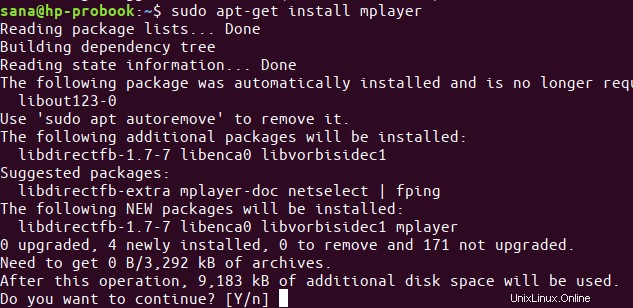
Il sistema potrebbe chiederti la password per sudo e fornirti anche un'opzione S/n per continuare l'installazione. Inserisci Y e poi premi invio; il software verrà installato sul tuo sistema. Tuttavia, il processo potrebbe richiedere del tempo a seconda della velocità di Internet.
Se desideri rimuovere mplayer installato tramite questo metodo, puoi utilizzare il seguente comando nel Terminale:
$ sudo apt-get remove mplayer
Per riprodurre una stazione radio, utilizzare il comando mplayer come segue:
$ mplayer [station-URL]
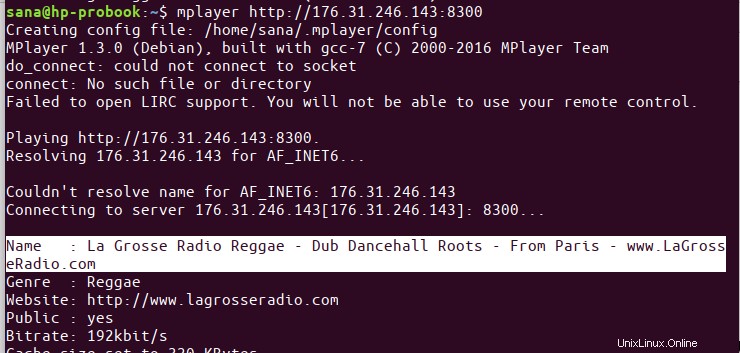
Metodo 3:utilizzo di Mpg123
mpg123 è un lettore audio gratuito e open source. Supporta i formati audio MPEG, incluso MP3. È un'applicazione console, il che significa che non ha un'interfaccia utente grafica. Ci aiuterebbe nel senso che possiamo riprodurre le stazioni radio su di esso fornendo l'URL nel comando mpg123.
L'utilità mpg123 è facilmente disponibile tramite i repository ufficiali di Ubuntu e può essere facilmente
installato tramite la riga di comando utilizzando il comando apt-get. Puoi farlo eseguendo il seguente comando come sudo:
$ sudo apt-get install mpg123
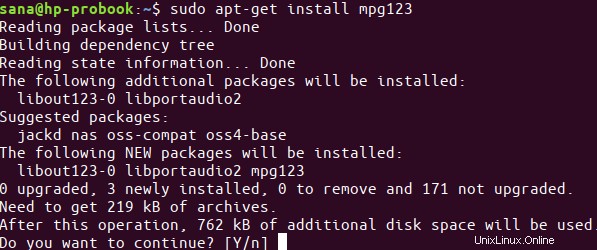
Il sistema potrebbe chiederti la password per sudo e fornirti anche un'opzione S/n per continuare l'installazione. Inserisci Y e poi premi invio; il software verrà installato sul tuo sistema. Tuttavia, il processo potrebbe richiedere del tempo a seconda della velocità di Internet.
Se desideri rimuovere mpg123 installato tramite questo metodo, puoi utilizzare il seguente comando nel Terminale:
$ sudo apt-get remove mpg123
Per riprodurre una stazione radio, utilizzare il comando mplayer come segue:
$ mpg123 [station-URL]
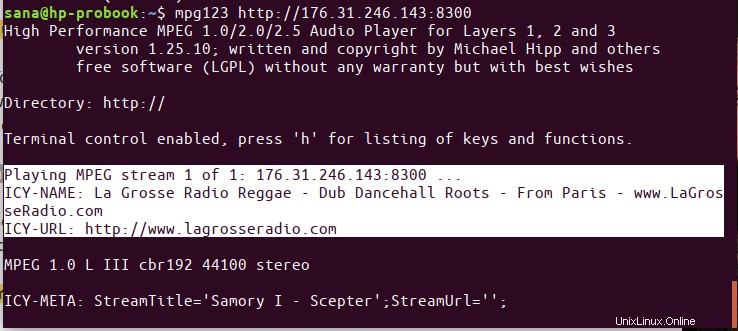
Quindi questi erano tre modi per ascoltare la radio online non solo attraverso l'applicazione Terminal, ma anche al suo interno. Goditi la musica!